Services Hub Connector – funksjoner (Unified)
Services Hub Connector er en Azure-ressurs som bringer Services Hub On-Demand Assessment-funksjonalitet direkte til vår Unified/Premier-målgruppe som hovedsakelig fungerer i Azure-økosystemet. Du kan starte og fortsette on-demand-vurderingsopplevelsen i Azure, noe som reduserer kompleksiteten, alt uten å forlate Azure-økosystemet for å oppnå dine proaktive behov.
Access Services Hub
Fra Services Hub Connector får du alltid tilgang til Services Hub. Velg Oversikt i navigasjonsruten til venstre på Services Hub Connector, velg Gå til Services Hub i den øverste navigasjonsruten, og en ny fane åpnes.

Obs!
Se dokumentasjon om hvordan du oppretter Services Hub Connector.
Behandle Connections
Når du er i Services Hub Connector, kan du nå koble til flere Log Analytics-arbeidsområder uten behov for flere Services Hub – det samme gjelder den gjeldende Services Hub-opplevelsen. Du kan administrere rollene og tillatelsene dine i Azure og Log Analytics, slik at forskjellige grupper ikke ser hverandres data om nødvendig.
Velg Behovsbetingede vurderinger i navigasjonsruten til venstre på Services Hub Connector, og velg deretter Administrer Connections i den øverste navigasjonen.

Velg Legg til for å legge til ønsket Log Analytics-arbeidsområde.
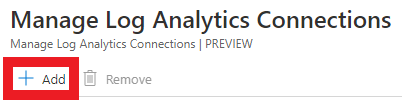
Nå kan du koble til flere Log Analytics-arbeidsområder i Services Hub Connector-opplevelsen. Når du har lagt til ditt første Log Analytics-arbeidsområde, velger du Legg til på nytt for å legge til ditt neste Log Analytics-arbeidsområde.
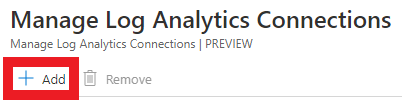
Deretter ser du alle logganalysearbeidsområdene som du har lagt til.
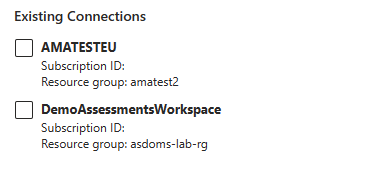
Nå som du har koblet til flere Log Analytics-arbeidsområder, velger du rullegardinlisten Logganalysearbeidsområde på siden Behovsbetinget vurdering, og velger navnet på Log Analytics-arbeidsområdet du vil vise, og flisene endres til de nye arbeidsområdedataene.
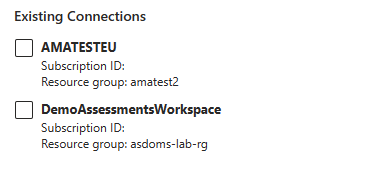
Obs!
Hvis du ikke har tilgang til log analytics-arbeidsområdet du velger, vil du se en feilmelding på siden som du ikke har tilgang til.
Obs!
Hvis du ikke kjenner Azure-eieren, andre roller i Azure-abonnementene eller Log Analytics-arbeidsområder, kan du se rolletildelinger i Azure-abonnementer for å finne ut hvem du kan kontakte i organisasjonen for å få tillatelse til å se disse dataene.
Du kan også fjerne eventuelle Log Analytic-arbeidsområder fra Services Hub Connector. Velg Behovsbetingede vurderinger i navigasjonsruten til venstre på Services Hub Connector, og velg deretter Administrer Connections i den øverste navigasjonen.
Merk deretter av for Logganalyse-arbeidsområdene du vil fjerne, og velg deretter Fjern. Du vil ikke lenger se det log analytics-arbeidsområdet i rullegardinlisten med Log Analytics-arbeidsområder.
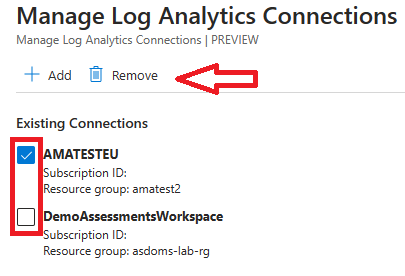
Legg til behovsbetingede vurderinger
Nå som du har koblet til Log Analytics-arbeidsområdet(e), kan du nå legge til flere behovsbetingede vurderinger samtidig i stedet for individuelt som i Services Hub-opplevelsen, når du er i Services Hub-opplevelsen.
Velg Behovsbetingede vurderinger i navigasjonsruten til venstre på Services Hub Connector, og velg deretter Legg til vurderinger i den øverste navigasjonen.
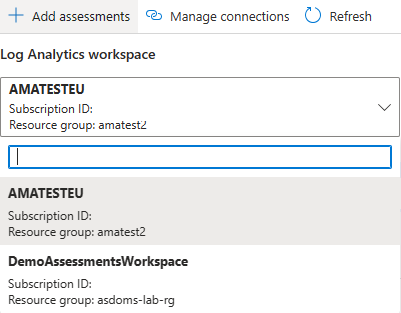
Du har nå muligheten til å velge alle og legge til alle behovsbetingede vurderinger samtidig eller spesifikt merke av for behovsbetingede vurderinger som du vil legge til samtidig.
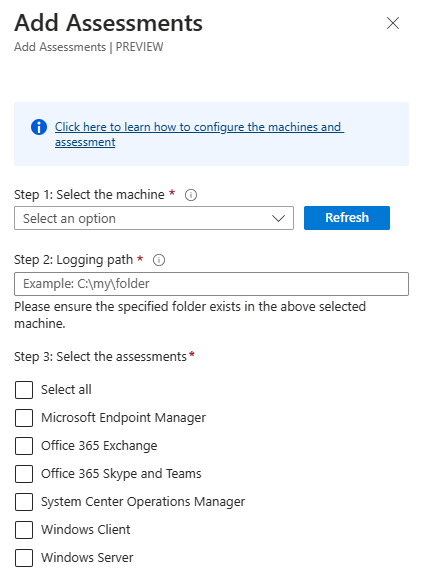
Obs!
Hvis du legger til en ny vurdering, starter den nye AMA-opplevelsen som beskrevet i dokumentet On-Demand Assessment Setup
Nå ser du alle de nylig tilføyde On-Demand-vurderingsflisene på On-Demand Assessment-bladet for deg og teamet ditt for å konfigurere og begynne å se proaktive data.
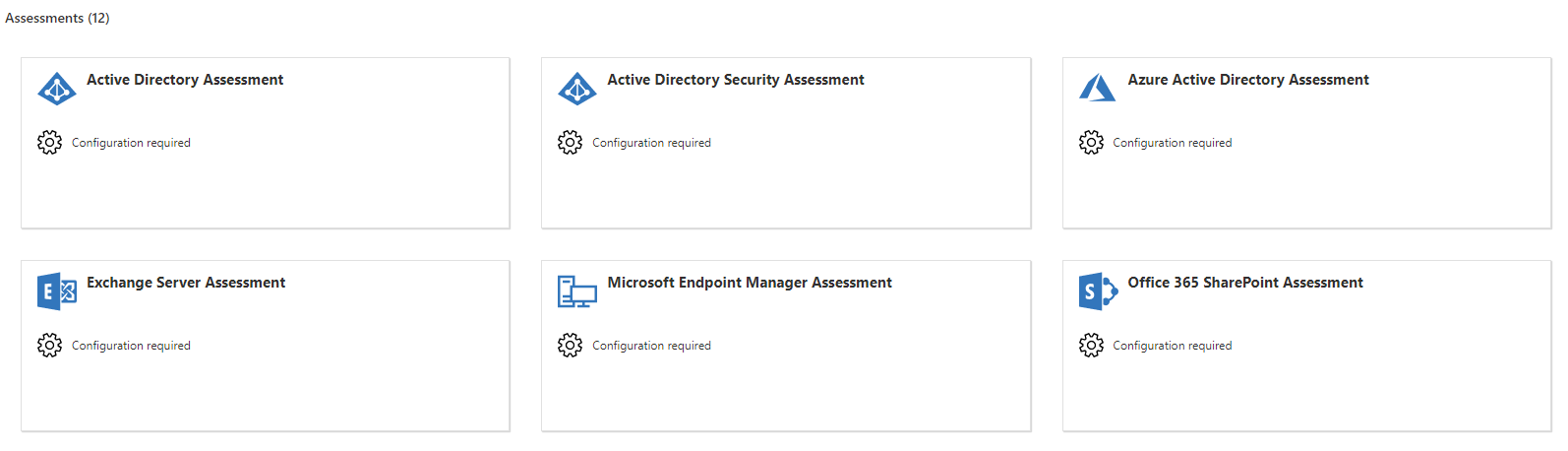
Viktig
I likhet med Services Hub Portal-opplevelsen må du først konfigurere datainnsamlingsmaskinen for å kunne legge til vurderinger ved hjelp av SH Connector. Denne prosessen er beskrevet ikonfigurasjonsmetodene for on-demand-vurderingsoppsett -
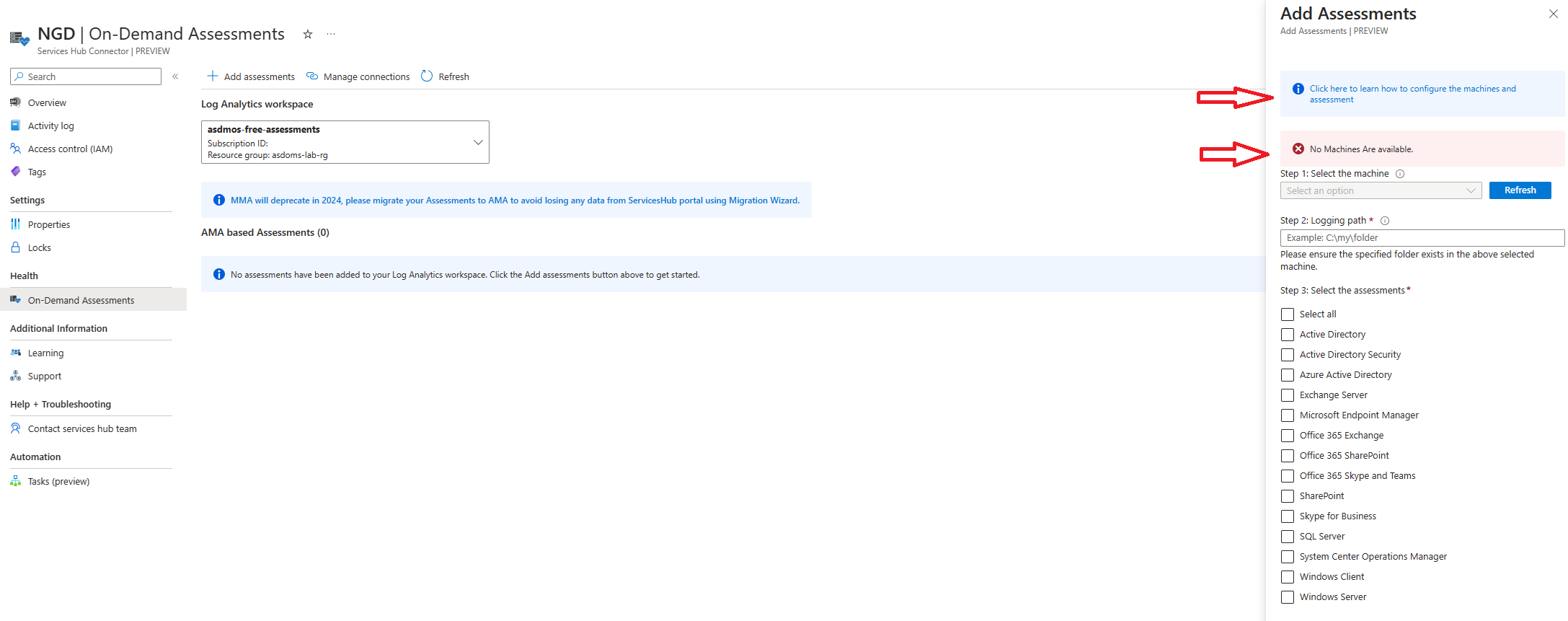
Ulike flisstatuser
Det finnes ulike statuser for On-Demand-vurderingene avhengig av hvor du er på reisen.
Lagt til behovsbetinget vurdering og behovskonfigurasjon
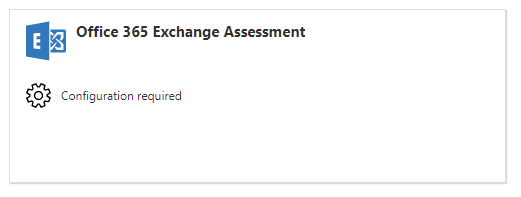
Denne flisen dirigerer deg til konfigurasjonssiden i Log Analytics.
Konfigurert behovsbetinget vurdering og viser data
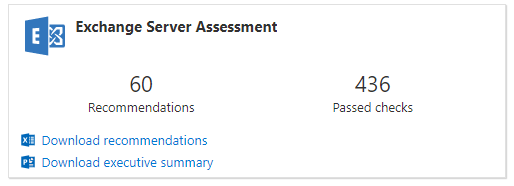
Denne flisen dirigerer deg til on-demand vurderingsdetaljsiden i Log Analytics for å vise alle dataene dine.
Rapporter
I Services Hub Connector kan du vise rapporter for alle behovsbetingede vurderinger fra alle de tilkoblede Log Analytics-arbeidsområdene uten å måtte gå tilbake til Services Hub for å se rapportene dine.
Velg On-Demand-vurderinger på venstre navigasjonsrute på Services Hub Connector, og velg deretter en rapport fra de konfigurerte on-demand-vurderingene som har data. Denne rapporten lastes ned til bruk.
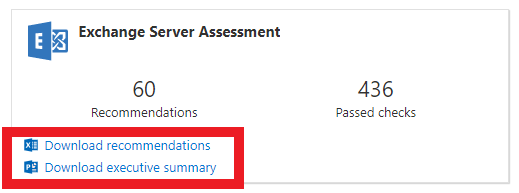
Støtte for Kontakttjenester Hub
Når du trenger å opprette en støtteforespørsel rundt problemer med Services Hub, kan du kontakte Services Hub-teamet i Services Hub Connector.
Velg Contact Services Hub Team på navigasjonsruten til venstre på Services Hub Connector, og velg deretter Opprett støtteforespørsel i den øverste navigasjonen.
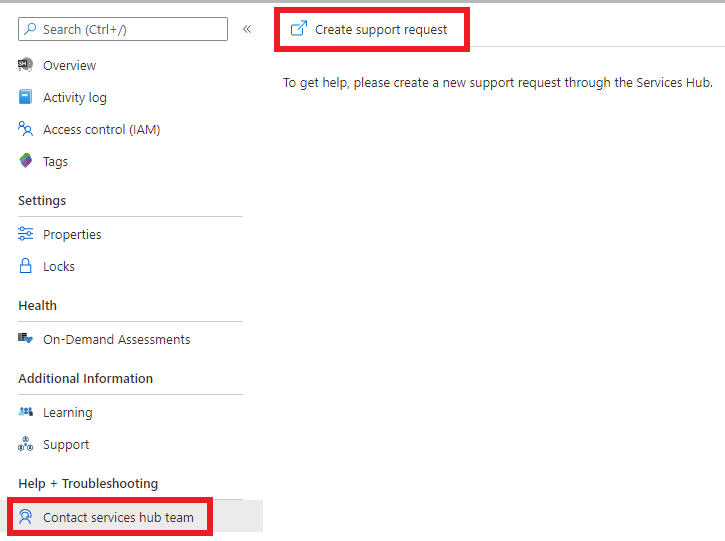
Obs!
Dette er for støtte for Services Hub og ikke for å åpne en Microsoft-støtteforespørsel. Logg på Services Hub for å opprette Microsoft-støtteforespørsler.